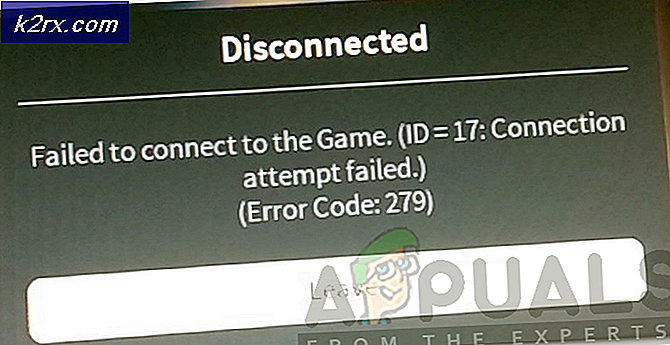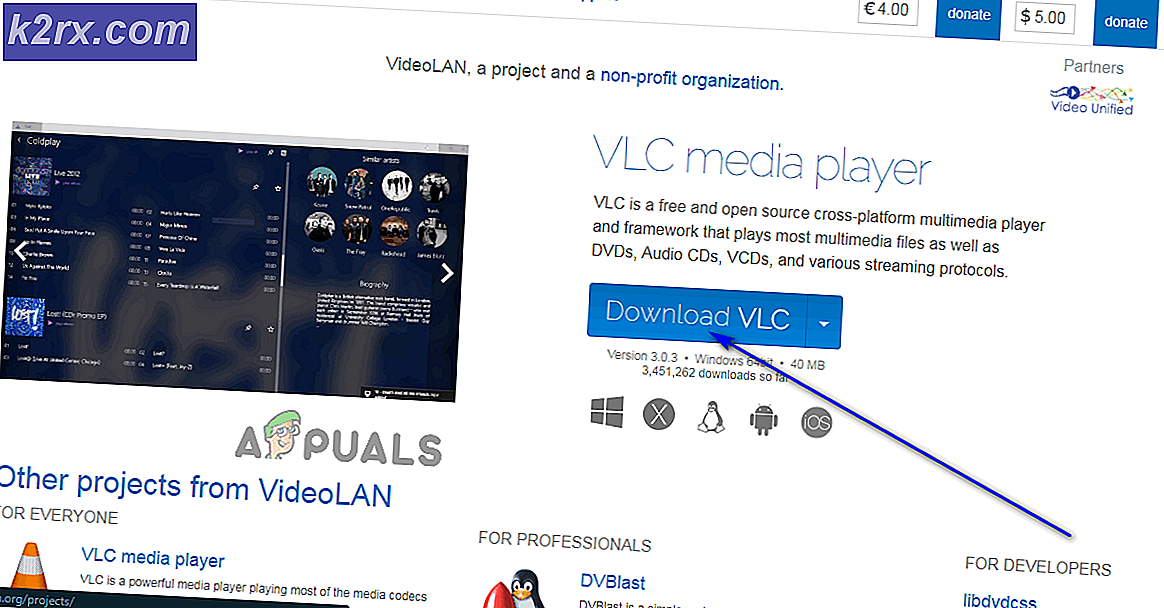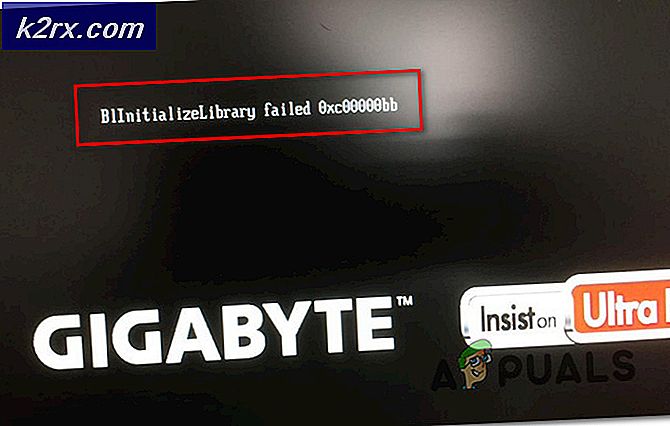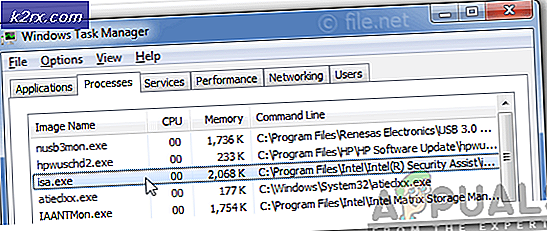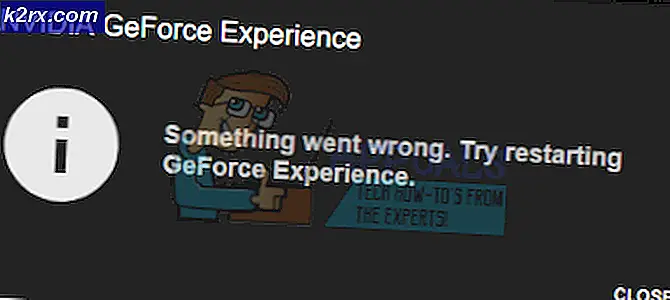Så här: Flytta Android Kontakter och SMS till datorn
Funktionen att flytta Android-kontakter och sms-meddelanden till din dator förklaras inte mycket tydligt när du använder en smartphone för första gången. Flytta Android-kontakter och sms-meddelanden till datorn är inte bara möjligt, men det är enkelt med hjälp av antingen befintlig programvara som finns på den nya smartphone eller program från Google Play Butik.
I universell syfte kommer den här guiden att visa dig hur du använder en app från Google Play Butik för att flytta dina Android-kontakter och SMS-meddelanden. Du kan använda den här guiden för alla Android-smartphones du äger.
Vissa smartphone-ägare kan vilja använda sin dator som plats för att lagra sina meddelanden och telefonkontakter på ett säkert sätt. Spara kontakter och viktiga meddelanden på ett skrivbord kan också lägga till ett extra säkerhetskopieringsalternativ om en ägare av smartphone vill flytta till en ny enhet eller om deras nuvarande smartphone bryts oväntat.
Här är den bästa metoden för att flytta Android-kontakter och sms-meddelanden till en dator på ett säkert sätt.
Metod 1: Använd Super Backup & Restore
För den här metoden måste du besöka appbutiken för att installera Super Backup & Restore från MobileIdea Studio. Följ anvisningarna nedan för mer djupgående steg.
- Öppna Google Play Butik
- Sök efter Super Backup & Restore
- Tryck på Super Backup & Restore-appen (se bilden ovan)
- Tryck på Installera
- Öppna Super Backup & Restore när den har öppnats
Om du inte planerar att återställa din smartphone kan du trycka på "inte nu" när popup-välkomstprompten visas.
Efter det kommer prompten att stängas och du kommer att tas till appen. Inte bara kan denna app säkerhetskopiera SMS-meddelanden och kontakter, men det kan också spara appdata, samtalsloggar, kalenderinformation och bokmärken.
PRO TIPS: Om problemet är med din dator eller en bärbar dator, bör du försöka använda Reimage Plus-programvaran som kan skanna förvaret och ersätta korrupta och saknade filer. Detta fungerar i de flesta fall där problemet uppstått på grund av systemkorruption. Du kan ladda ner Reimage Plus genom att klicka här- För att påbörja processen, tryck på SMS .
- Tryck sedan på knappen "backup" .
- Du kanske föredrar att ge backup-filen ett namn du kommer ihåg.
- När du redigerar säkerhetskopieringsnamnet måste du lägga till .xml till slutet .
- Ett exempel ges nedan. Tryck sedan på OK.
Du bör hälsas med ett meddelande som läser "säkerhetskopieringen slutfördes framgångsrikt." Du kan trycka på OK och fortsätt med nästa steg.
När du har tryckt på OK visas en ny popup-uppfråga som frågar om du vill säkerhetskopiera data till molnet. Det här är det enklaste sättet att överföra SMS-meddelanden till din dator, och det skapar också en extra kopia på molnet också.
- På nästa popup-prompt trycker du på Skicka till andra
- Du kan skicka sms-meddelanden direkt till Google Drive, eller till och med bifoga filerna till ett e-postmeddelande. Vi använder Google Drive för det här exemplet.
- Tryck på Spara i enhet
- Tryck för att välja en mapp och ett konto och tryck sedan på Spara
SMS-filerna kommer nu att finnas tillgängliga på datorn! För nästa steg, använd din dator eller bärbar dator.
- Besök drive.google.com
- Logga in på rätt Google-konto om inte redan.
- Besök mappen du laddade upp filerna till från telefonen
- Högerklicka på Super Backup-filen och klicka på nedladdning
- Alternativt högerklicka och klicka på öppna med för att se online
Du har nu en säkerhetskopia av dina sms-meddelanden på din dator! Följ stegen igen för att flytta dina Android-kontakter till din dator, men tryck i början på kontaktalternativet istället för SMS. Du kan också använda de andra alternativen för säkerhetskopiering av appar, kalenderdatum, bokmärken och samtalsloggar.
PRO TIPS: Om problemet är med din dator eller en bärbar dator, bör du försöka använda Reimage Plus-programvaran som kan skanna förvaret och ersätta korrupta och saknade filer. Detta fungerar i de flesta fall där problemet uppstått på grund av systemkorruption. Du kan ladda ner Reimage Plus genom att klicka här